Ваш Ring Doorbell не может подключиться к Wi-Fi? Для меня дверные звонки Ring — это блестящие гаджеты для домашней безопасности с микрофоном и камерой для общения с посетителями и наблюдения за вашим главным входом.
Приложение Ring предупреждает вас всякий раз, когда кто-то звонит в дверь, и показывает изображения с камеры дверного звонка. На ваш смартфон поступают видеоклипы этих записей, которые хранятся в облаке Ring; с подпиской вы можете получить к ним доступ позже и просмотреть их снова.
Как и в случае с любым технологическим элементом, бывают случаи, когда устройство начинает вести себя ненормально. С помощью дверного звонка Ring иногда, независимо от того, сколько попыток вы предпримете, ваше приложение Ring будет указывать, что камера находится в автономном режиме и не подключается к Wi-Fi.
Это может быть связано с различными факторами, такими как архитектура вашего дома.
Сигналу Wi-Fi также могут мешать многочисленные предметы, такие как мебель и перегородки между устройством Ring и маршрутизатором локальной сети.
Строительный материал ваших стен может еще больше ухудшить сигнал.
Существуют определенные действия, которые можно предпринять для устранения этих проблем; В этой статье собраны все мои исследования о причинах того, что ваш дверной звонок не подключается к Wi-Fi, и о том, как это решить.
Почему мой звонок в дверь не подключается к Wi-Fi?
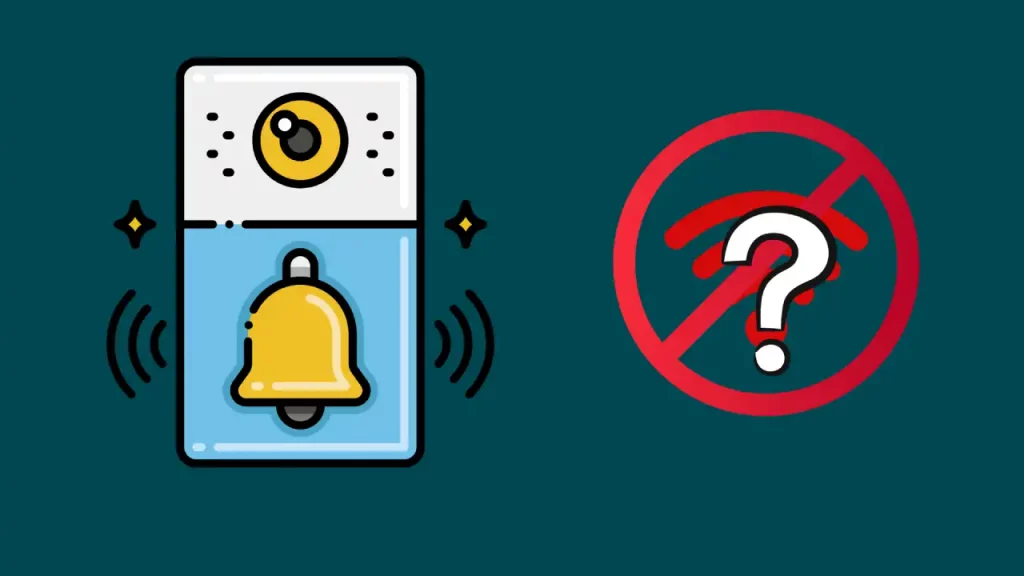
Устройства Ring не могут быть подключены к сети Wi-Fi из-за различных проблем. Давайте рассмотрим каждую проблему в Детали.
Пароль Wi-Fi содержит специальные символы.
Если вы только что купили кольцевое устройство и установили его, специальные символы в пароле Wi-Fi могут вызвать проблемы с подключением к Wi-Fi.
Неверный пароль Wi-Fi
У вас также может возникнуть проблема, если вы обновили свое сетевое имя или пароль.
В этом случае, если вы все еще вводите свой старый пароль, вы не сможете подключиться к wi-fi, так как пароль будет неверным.
Имеет плохое качество сигнала Wi-Fi
Вы можете подумать о проверке скорости передачи данных, так как это также может быть основной причиной проблемы.
Для оптимальной работы камер дверного звонка Ring при потоковой передаче рекомендуется минимальная скорость загрузки и выгрузки 2 Мбит/с.
Если скорость передачи данных меньше оптимальной, Wi-Fi не будет подключаться.
Скрытая сеть Wi-Fi
Убедитесь, что вы не скрыли свою сеть Wi-Fi, так как ваше устройство Ring не сможет автоматически найти сеть и подключиться к ней, если настройки вашей домашней сети скрыты.
Низкий заряд батареи и проблемы с питанием
Wi-Fi перестанет работать в случае сбоя питания или отключения электроэнергии. Видеодомофон Ring не получит достаточного количества электроэнергии, если он подключен жестко, а если у вас есть кольцевой дверной звонок с батарейным питанием, у него может быть низкий заряд батареи.
Запустив приложение Ring, затем выбрав Ring Pro, а затем щелкнув состояние устройства, вы можете проверить напряжение.
Дверной звонок не будет подключаться, если мощность недостаточна, и произойдет кратковременный сбой в сети.
Возможно, вам придется использовать альтернативные методы для решения проблемы, если соединение активно и нет проблем, связанных с батареей.
Проблема с электропроводкой
Если ваше устройство жестко подключено, проблема может быть в неправильном подключении.
Если сделать это неправильно, электрическая проводка вызовет технические проблемы, такие как зависание видео и невозможность использования ночного видения.
Неисправность проводки также может вызвать звонок в дверь черный экран видео что нужно было бы исправить.
Как исправить звонок в дверь, который не подключается к Wi-Fi?
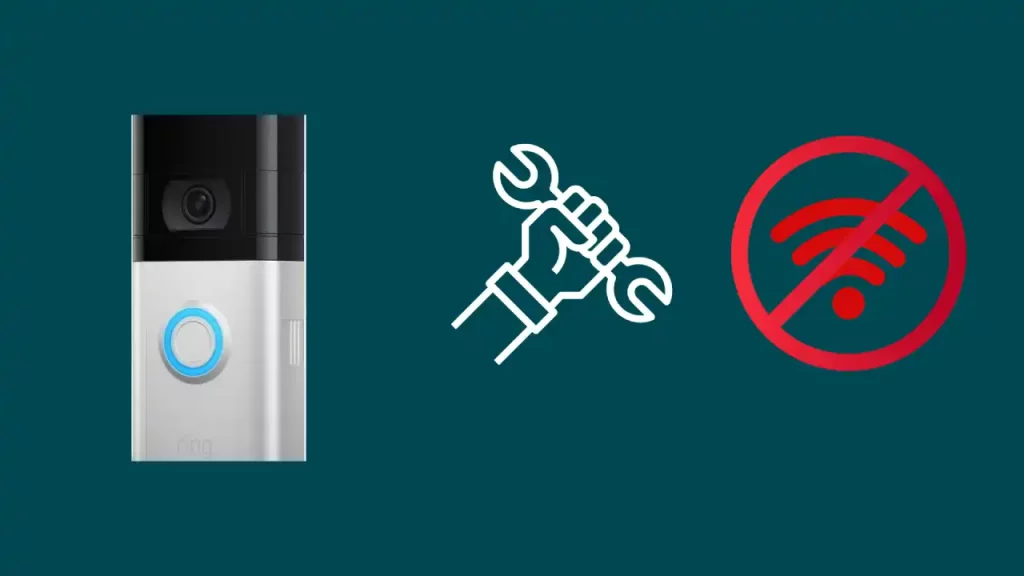
Если у вас возникла та же проблема, что и у меня, с кольцевым устройством, которое не подключается к сети Wi-Fi, вы можете следить за моими исследованиями и устранить проблемы с подключением кольцевого дверного звонка.
Вот что помогло мне решить эту проблему:
Убедитесь, что пароль Wi-Fi, который вы используете, правильный.
Иногда мы упускаем из виду самые простые причины. Бесспорной причиной того, что ваше устройство Ring не подключено к вашей сети Wi-Fi, может быть то, что вы ввели неправильный пароль. Поэтому обязательно перепроверьте правильный пароль Wi-Fi.
Кроме того, если вы недавно изменили свой пароль Wi-Fi, вам придется повторно подключить свои кольцевые устройства к сети Wi-Fi, используя измененный пароль.
Изменить пароль Wi-Fi.
Возможно, вам придется перейти к следующему шагу, если ваш дверной звонок неожиданно теряет соединение с сетью Wi-Fi.
Вам необходимо повторно подключить устройство Ring после обновления пароля. Вы можете изменить пароль маршрутизатора, используя свой ноутбук или компьютер.
Попробуйте творчески сочетать заглавные и строчные буквы, цифры и специальные символы при сбросе пароля.
Устранение плохого сигнала Wi-Fi-соединения
Выполните тест скорости сети на своем смартфоне, чтобы оценить вашу сеть. Попробуйте другое программное обеспечение или приложения на вашем устройстве; если у вас возникли подобные проблемы, возможно, проблема с подключением к Интернету.
Чтобы узнать больше о том, как усилить соединение, обратитесь к своему интернет-провайдеру и устраните проблему с плохим подключением к Wi-Fi.
Устранение проблем с электричеством
Вы должны перепроверить источник питания, если ваш дверной звонок Ring подключен проводно и не имеет проблем с электрическим подключением.
Если ваш дверной звонок подключен, теперь вы должны посмотреть на «Состояние питания», которое показывает состояние источника питания.
Кольцевое устройство не сможет подключиться к маршрутизатору, если оно не получает постоянного питания.
Решение проблем с аккумулятором и питанием
Если вы используете дверной видеозвонок с батарейным питанием, он может перестать работать должным образом из-за низкого заряда батареи.
Чаще возникает при батарея питает дверной звонок. Он не сможет подключиться к Wi-Fi, если батарея разряжена или устройство не может перезарядиться.
Лучшее действие в таких ситуациях — определить причину проблемы, проверив время автономной работы дверного звонка Ring в приложении Ring.
Убедитесь, что дверной звонок Ring подключен к диапазону 2.4 ГГц.
Вы можете исправить звонок в дверь, который не подключается к Wi-Fi, убедившись, что ваше соединение находится на правильной частоте.
Ваша домашняя сеть должна работать на частоте 2.4 ГГц, если вы не используете последние три версии: Ring Doorbell Pro, Ring Doorbell 3 или Ring Doorbell 3 Plus.
Только указанные выше три варианта могут подключаться к 5 ГГц, поэтому, если у вас нет ни одного из этих вариантов, убедитесь, что ваша домашняя сеть работает в диапазоне 2.4 ГГц.
Проверьте каналы Wi-Fi
Вызывное устройство несовместимо с каналами Wi-Fi 12 и 13. В результате вы также должны убедиться, что ваш домашний Wi-Fi настроен на каналы с 1 по 11.
В противном случае ваше устройство вообще не будет подключаться. Итак, убедитесь, что в вашей беспроводной сети установлены правильные каналы.
Сбросить кольцевое устройство
Выполнение аппаратного сброса — последний вариант при попытке подключения к Wi-Fi.
Чтобы выполнить сброс настроек и отключить устройство от сети Wi-Fi, нажмите и удерживайте оранжевую кнопку в течение 10-15 секунд при сбросе настроек устройства.
Оранжевая кнопка расположена на задней панели устройства.
Заключение
Таким образом, если ваш дверной звонок Ring не подключается к Wi-Fi, проверьте подключение и питание устройства.
Вы также можете перезагрузить маршрутизатор, изменить пароль и жестко сброс дверного звонка, эти исправления могут быстро решить проблему с подключением к Wi-Fi.
Однако, если эти предложения по-прежнему неэффективны, проблема, вероятно, связана с аппаратной частью гаджета. Вы можете либо связаться со службой поддержки Ring, либо приобрести совершенно новый дверной звонок Ring.
Часто задаваемые вопросы (FAQ)
Почему мой кольцевой дверной звонок не подключается к Wi-Fi?
Кольцо не будет работать правильно, если у вас слабый сигнал Wi-Fi. Плохое соединение также может быть связано с размещением маршрутизатора.
Например, маршрутизатор может быть спрятан рядом с диваном или шкафом или находиться в людном месте вашего дома.
В этом случае размещение дверного звонка в зоне покрытия маршрутизатора улучшит качество обслуживания.
Диапазон часто меняется в зависимости от старых моделей маршрутизаторов. Следовательно, если у вас более старая модель маршрутизатора, вы можете приобрести новый маршрутизатор.
Почему мое кольцо не может найти мой WIFI?
Ваш Ring не найдет ваш Wi-Fi, если ваша сеть использует полосу частот 5 ГГц. Ring Doorbell поддерживает только сети 2.4 ГГц.
В этой ситуации необходимо использовать роутер, вещающий на частоте 2.4 ГГц.
Как я могу повторно подключить кольцо к Wi-Fi?
Ваше установленное устройство Ring легко подключить к новой или существующей сети Wi-Fi; щелкните значок с тремя полосами в правом верхнем углу главной страницы приложения Ring.
Выберите Устройства > Выберите дверной звонок, который необходимо повторно подключить. После этого вы будете перенаправлены на панель управления устройством.
После выбора «Здоровье устройства» повторно подключитесь к сети Wi-Fi или переключитесь на другую сеть Wi-Fi.
Как я могу изменить свой Wi-Fi на диапазон 2.4 ГГц?
Каждый маршрутизатор включает страницу настройки, где пользователь может настроить параметры, чтобы создать идеальные условия для своей беспроводной сети.
Двухдиапазонные маршрутизаторы могут вещать в обоих диапазонах, 2.4 и 5 ГГц; вам просто нужно использовать разные учетные данные для входа в систему для каждого.
Если вы не уверены, вы можете проверить номер модели вашего маршрутизатора на веб-сайте производителя, чтобы узнать, является ли он двухдиапазонным.
Как мне снова подключить мой Ring Doorbell к сети?
Чтобы связать видеодомофон с сетью Wi-Fi через приложение Ring, коснитесь трех линий в верхнем левом углу домашней страницы.
Затем нажмите Инструменты > подобрать дверной звонок нужно переподключиться к wi-fi; Затем должна появиться панель управления устройством.
Здесь выберите Состояние устройства, Нажать на Изменить сеть Wi-Fi или Переподключиться к wi-fi.

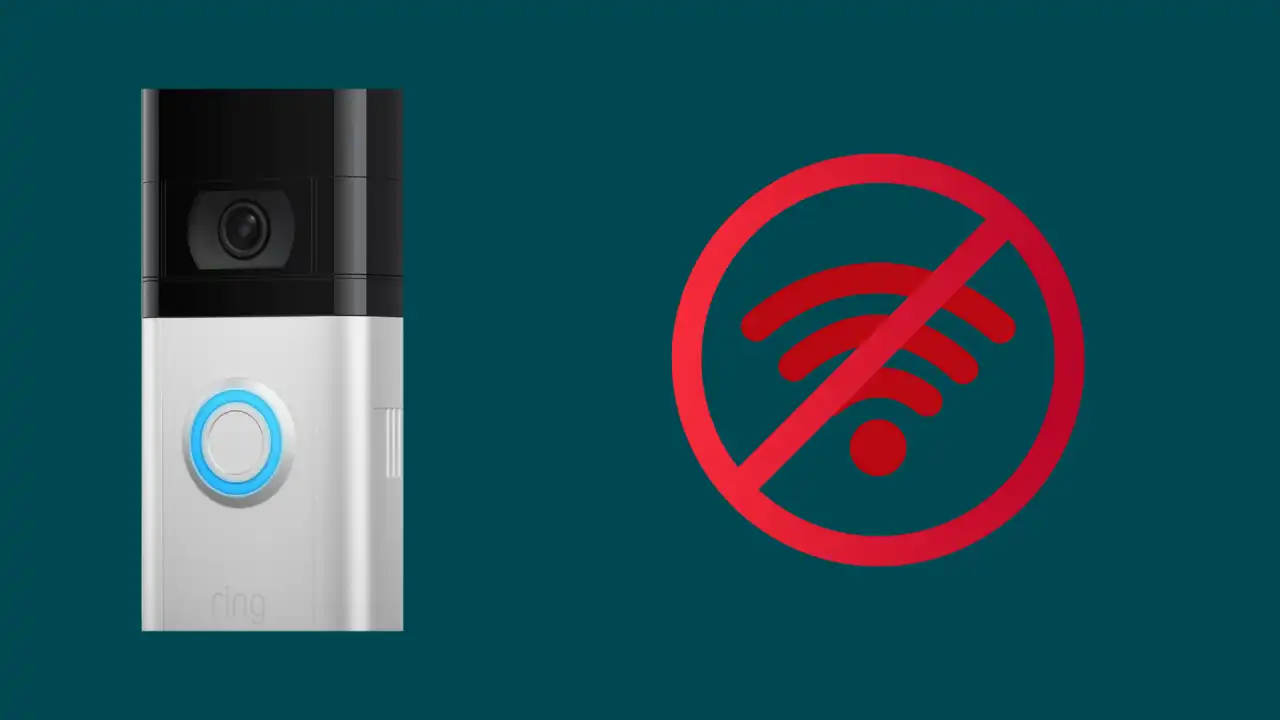


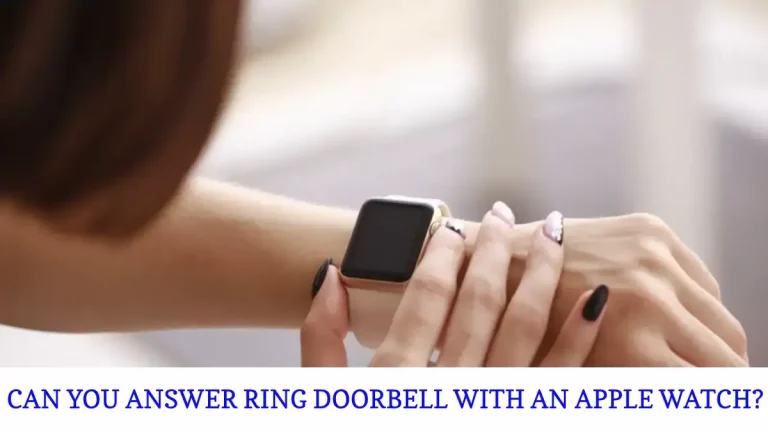

![История событий звонка в дверной звонок не работает [решено]: легко исправить](https://howtl.com/wp-content/uploads/2022/09/ring-doorbell-event-history-not-working-768x432.webp)